9 façons de réparer un iPhone qui s'allume et s'éteint sans cesse

« Bonjour, je me demande pourquoi mon iPhone s’éteint et se rallume en boucle toutes les quelques secondes, c’est très ennuyeux. Je ne suis pas doué pour réparer les appareil iOS. Quelqu’un peut-il m’aider ? Merci beaucoup ! »
Je crois que d’autres utilisateurs d’iPhone ont également rencontre ce problème gênant. Alors, continuez à lire cet article et vous allez apprendre les raisons du problème, ainsi que les 9 méthodes simples pour le résoudre.
- Pourquoi mon téléphone s’éteint tout seul et se rallume ?
- Méthode 1. Vérifier l’état de la batterie
- Méthode 2. Forcer le redémarrage sur votre iPhone
- Méthode 3. Réparer iPhone qui s'éteint tout seul et se rallume en boucle facilement

- Méthode 4. Mettre à jour votre iPhone s’éteint et s’allume sans cesse
- Méthode 5. Désinstaller les applications non importantes si l'iPhone s'éteindre tout seul
- Méthode 6. Retirez votre carte SIM
- Méthode 7. Restaurer les paramètres d’usine
- Méthode 8. Restaurer iPhone s’allume et s’éteint en boucle avec iTunes
- Méthode 9. Contacter Assistance Apple
- Conclusion
Pourquoi mon téléphone s’éteint tout seul et se rallume ?
(1) Logiciel malveillant. Le téléchargement et l’installation des logiciels malveillants peuvent créer le problème qu’iPhone s’allume et s’éteint sans cesse sur l’appareil, surtout pour les appareils jailbreakés.
(2) Problème matériel. Les problèmes matériels sont une raison courante pour laquelle l’iPhone est coincé dans une boucle de redémarrage. Par exemple, endommage de la batterie, Défaillance de la carte mère ou d'un autre composant.
(3) Échec de mise à jour. Si vous avez mis à jour votre iPhone vers la dernière version iOS dans ces derniers jours et que la mise à jour a échouée ou s’est arrêté, cela mènera des problèmes sur votre appareil.
Méthode 1. Vérifier l’état de la batterie
Si votre iPhone ne cesser de s'allumer et de s'éteindre tout seul, il peut y avoir un problème avec l'étalonnage de la batterie. Pour cela, vous devez d'abord vider la batterie. Lorsque votre iPhone s'éteint tout seul, laissez-le reposer pendant un moment pour permettre à votre iPhone de se décharger davantage. Enfin, utilisez le chargeur d'origine pour charger. Même si votre iPhone indique qu'il est chargé à 100 %, vous devez continuer à le charger pendant quelques heures encore. Une fois le chargement terminé, redémarrez votre iPhone et vérifiez si le même problème persiste.

Méthode 2. Forcer le redémarrage sur votre iPhone
Le redémarrage forcé de l’iPhone peut résoudre la plupart des erreurs relativement simples qui conduit votre iPhone s'éteint tout seul et se rallume en boucle. Plus important, cette façon n’effacera les contenus et les données de votre iPhone. Il peut fonctionner bien même si votre iPhone est bloqué ou à l’écran noir.
Sur iPhone 6s ou les modèles antérieurs :
Maintenez simultanément le bouton principal et le bouton d’alimentation ou le bouton latéral enfoncé en quelques secondes jusqu’à ce que le logo Apple apparaisse.
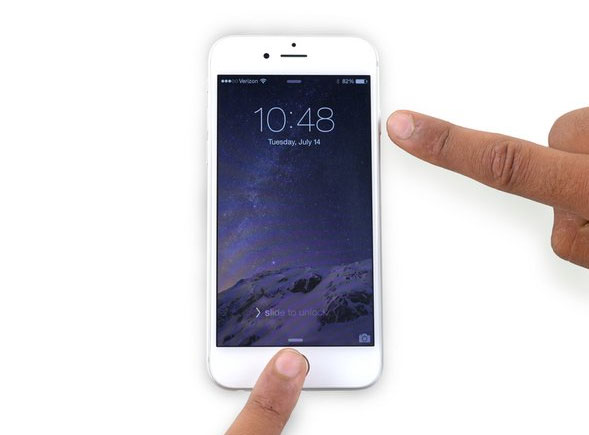
Sur iPhone 7 ou 7 plus :
Appuyez et maintenez à la fois le bouton latéral et le bouton Volume bas enfocés pendant 10 secondes jusqu’à ce que le logo Apple apparaisse.
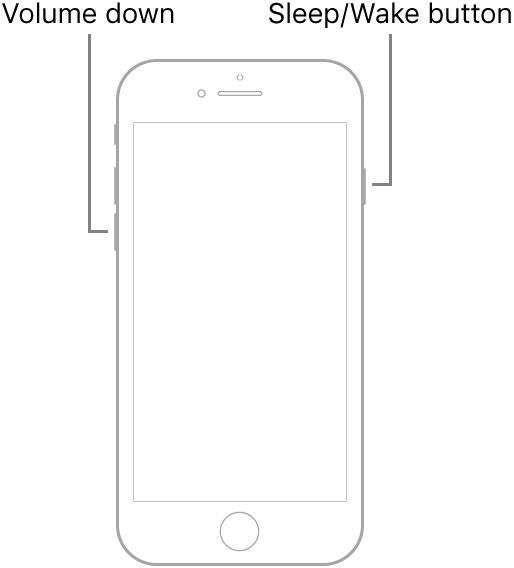
Sur iPhone 8 ou les modèles ultérieurs :
Appuyez brièvement sur le bouton Volume haut. Relachez-le et puis appuyez sur le bouton Volume bas. Finalement, appuyez et maintenez le bouton latéral enfoncé jusqu’à ce que le logo Apple apparaisse.
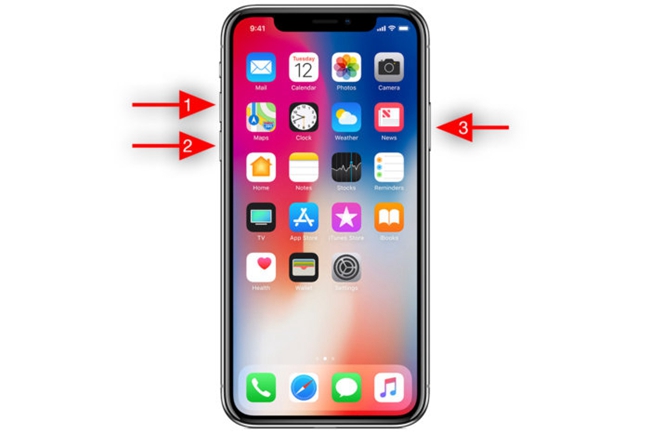
Méthode 3. Réparer un iPhone sui s'allume et s'éteint en boucle via TunesKit
S’il existe des bugs du système iOS plus graves sur votre iPhone qui ne peuvent être résolues par un simple redémarrage, un outil tiers conçu pour réparer les problèmes du système iOS peut résoudre le problème d’iPhone s’allume et s’éteint en boucle parfaitement.
Ici, je vous recommande TunesKit iOS System Recovery – outil professionnel et puissant qui peut réparer plus de 150 problèmes du système iOS à 100% sécurisé par vous-même à la maison, des problèmes courants tels que l’échec de mise à jour, l’iPhone bloqué sur le logo Apple, iPhone ne s’allume plus la pomme apparait et disparait, l’application ne fonctionne pas, etc. Il est compatible avec tous les modèles d'iPhone, iPad, iPod et avec la dernière version d'iOS. Plus important encore, le processus de réparation ne causera aucune perte de données grâce à une technologie avancé.
TunesKit iOS System Recovery
- Réparer iPhone qui continu de s’allumer et s’éteindre en quelques étapes
- Résoudre plus de 150 problèmes du système iOS à la maison
- Disponible totalement sur tous les modèles iPhone / iPad / iPod / Apple TV
- Vous offre deux modes de réparation – Mode standard / avancé
- Compatible avec la dernière version iOS
Il est très simple à utiliser, seulement 3 étapes peuvent facilement résoudre votre problème, ci-dessous vous pouvez voir les étapes détaillées de son fonctionnement.
Étape 1Connectez votre iPhone à un ordinateur
Téléchargez et installez le programme TunesKit iOS System Recovery dans votre ordinateur et lancez-le. Ensuite, connctez votre iPhone avec une câble USB à votre ordinateur. Votre iPhone sera détecté par l’ordinateur.
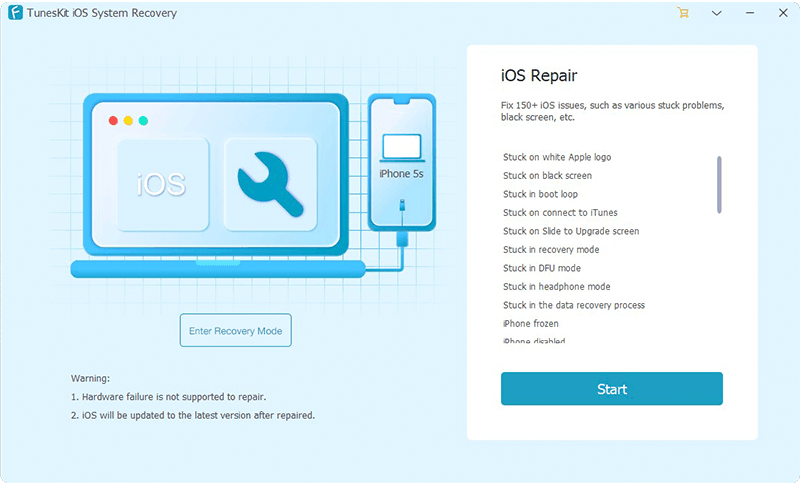
Étape 2Téléchargez le package du progiciel
Après la détection de votre iPhone, cliquez sur Entrer en mode de récupération > Commencer. Choisissez le mode standard et vérifiez les informations sur votre iPhone. Cliquez ensuite sur le bouton Download. Si vous souhaitez choisir le Mode Advanced, veuillez sauvegarder vos données à l'avance, car ce mode supprimera toutes vos données.

Étape 3Réparez l’iPhone qui s’allume et s’éteint en boucle
Une fois que le téléchargement termine, cliquez sur Repair. Attendez en quelques minutes, et veuillez ne pas déconnecter votre iPhone à l’ordinateur au cours de cela.

Méthode 4. Mettre à jour votre iPhone s’éteint et s’allume sans cesse
En générale, les mises à niveau du système d’exploitation contiennent toujours des corrections et des optimisations de problèmes. Par conséquence, la mise à jour du système vers la dernière version peut réparer les problèmes de l'ancienne version dans une certaine mesure.
Étape 1. Accédez à l’application Réglages puis cliquez sur Général.
Étape 2. Appuyez sur Mise à jour logicielle pour vérifiez si votre iPhone est à jour.
Étape 3. Si la mise à jour est disponible, cliquez sur Télécharger et Installer. Attendez en quelques minutes.
Étape 4. Une fois le téléchargement terminé, appuyez sur Installer maintenant et le téléphone se mettra à jour automatiquement.
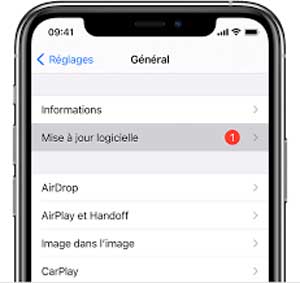
Méthode 5. Désinstaller les applications non importantes si l'iPhone s'éteindre tout seul
Si vous avez récemment installé un logiciel qui fait démarrer votre iPhone en boucle, il se peut qu'il y ait un problème avec ce logiciel. Essayez de désinstaller l'application et vérifiez si le problème persiste. Dans le même temps, vous pouvez également supprimer certains logiciels que vous n’utilisez pas, ce qui peut libérer de l’espace de stockage et améliorer le fonctionnement de votre iPhone.

Méthode 6. Retirez votre carte SIM
S’il y a un problème avec la connexion à votre opérateur mobile, l’iPhone peut aussi rester bloqué un redémarrage en boucle. La carte SIM détermine la connexion à votre opérateur mobile. Vous pouvez l’enlever et redémarrer la connexion, en utilisant un trombone pour éjecter le bac SIM de votre iPhone. Si le retrait de la carte SIM résout le problème, remettez la carte dans l'iPhone. Au cas où le problème se reproduirions après avoir la mise de nouveau, vous devez contacter l'opérateur pour remplacer la carte SIM.
Méthode 7. Restaurer les paramètres d’usine
La réinitialisation de tous les paramètres de votre iPhone ne fait pas preuve d’une façon idéale, mais elle peut quelquefois résoudre certains problèmes logiciels sur l’appareil. Et la sauvegarde de vos données avant la réinitialisation d’usine est nécessaire parce qu’il effacera tous les contenus et données.
Étape 1. Allez dans l’application Réglages sur votre iPhone.
Étape 2. Appuyez ensuite sur Général > Réinitialiser.
Étape 3. Choisissez Effacer contenu et réglages pour restaurer les paramètres d’usine.
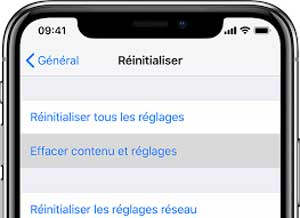
Méthode 8. Restaurer iPhone s’allume et s’éteint en boucle avec iTunes
Si votre iPhone reste bloqué sur la pomme, vous pouvez restaurer iPhone avec iTunes. Cette méthode entraînera également une perte de données, veillez donc à effectuer une sauvegarde à l'avance. De plus, votre iPhone doit avoir été synchronisé avec iTunes sur votre ordinateur, et s'il n'a pas été pré-synchronisé, vous devrez mettre votre iPhone en mode DFU à l'aide de la méthode 2.
Étape 1. Connectez votre iPhone à un ordinateur. Ensuite, lancez la dernière version iTunes et il détectera votre iPhone jusqu’à ce qu’une petite icône iPhone apparaisse dans la barre d’outils.
Étape 2. Appuyez sur l’icône de l’iPhone. Ensuite, cliquez sur Résumé.
Étape 3. Cliquez ensuite sur Restaurer l’iPhone. Lorsque iTunes a terminé la restauration, votre iPhone est restauré aux réglages d'usine.
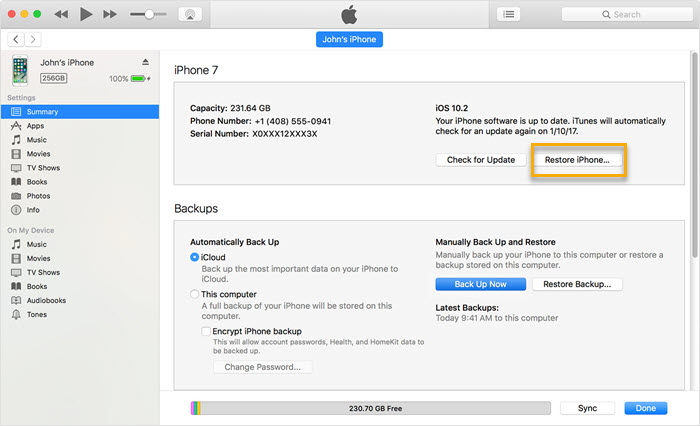
Méthode 9. Contacter Assistance Apple
Si toutes les façons mentionnées ne peuvent pas résoudre le problème que votre iPhone s’allume et s’éteint en boucle, cela signifie que le problème est trop grave et il existe des endommages sur les matériels. A ce moment-là, il vaut mieux de contacter avec Apple pour une assistance technique. Avant cela, n’oubliez pas d’effectuer une sauvegarde de vos données sur cet iPhone et de vérifier le prix de réparation payé.
Conclusion
Cet article propose 9 façons de résoudre le problème d’iPhone s'éteint tout seul et se rallume en boucle. Vous pouvez d'abord essayer des méthodes simples pour voir si elles fonctionnent. Si ces méthodes ne fonctionnent pas, vous pouvez utiliser TunesKit iOS System Recovery, un outil efficace et rapide, pour éviter la réinitialisation d'usine et la perte de toutes les données. Le logiciel peut vous aider à réparer tous types de problèmes iOS sans perte de données. Et il compatible avec tous les appareils iOS et est disponible en version Windows et Mac. C’est également l'un des plus faciles à utiliser, alors essayez-le !
- 12 méthodes pour réparer Ghost Touch sur iPhone [iPhone 14 pris en charge]
- Résolu ! Comment réparer l’iPhone X ne s’allume pas
- iPhone bloqué en mode SOS d’urgence ? Résolu !
- La luminosité de votre iPhone baisse toute seule ? 6 solutions ici
- Comment réparer Apple Watch qui ne s'allume pas
- Votre iPhone ne se connecte pas à Internet ? Vérifiez ces 10 solutions
